8 Perbaikan Terbaik untuk Stiker yang Tidak Berfungsi di Telegram di iPhone dan Android
Bermacam Macam / / April 06, 2023
Stiker di Telegram lebih dari sekadar menggunakan emoji saat mengobrol dengan kontak Anda. Anda dapat menambahkan dan hapus paket Stiker Telegram dari Android atau iPhone. Namun sayang sekali jika Anda tidak bisa menyampaikan pemikiran Anda menggunakan stiker di Telegram.
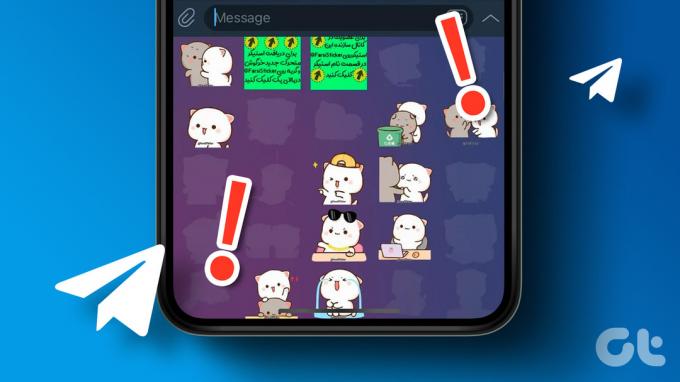
Itu mungkin membunuh semua kesenangan yang Anda miliki dalam obrolan Anda, bukan? Tetapi posting ini akan membantu Anda dengan memberikan perbaikan terbaik untuk stiker yang tidak berfungsi di Telegram di iPhone dan Android.
1. Periksa apakah Penggunaan Data Seluler Diaktifkan
Mari atasi masalah konektivitas internet untuk aplikasi Telegram di Android dan iPhone Anda. Anda harus terlebih dahulu memeriksa apakah aplikasi dapat menggunakan data seluler di perangkat Anda masing-masing.
Untuk iPhone
Langkah 1: Buka Pengaturan di iPhone Anda.

Langkah 2: Gulir ke bawah dan ketuk Telegram.

Langkah 3: Ketuk sakelar di sebelah Data Seluler untuk mengizinkan penggunaannya jika sebelumnya dinonaktifkan.

Langkah 4: Tutup Pengaturan dan buka Telegram untuk memeriksa apakah masalahnya sudah teratasi.

Untuk Android
Langkah 1: Tekan lama pada ikon aplikasi Telegram dan ketuk ikon 'i' untuk membuka Info Aplikasi.

Langkah 2: Ketuk 'Data Seluler & Wi-Fi.'

Langkah 3: Ketuk sakelar di sebelah Data latar belakang untuk mengaktifkan penggunaan Data Seluler untuk aplikasi.

Langkah 4: Tutup Info Aplikasi dan buka Telegram untuk memeriksa apakah masalahnya sudah teratasi.

2. Beralih Dari Data Seluler ke Wi-Fi
Jika Anda tidak mendapatkan kecepatan internet yang baik pada data seluler di lokasi Anda saat ini, Anda dapat beralih dari data seluler ke Wi-Fi di Android atau iPhone. Setelah itu, periksa kecepatan internet Anda yang akan membantu Anda memahami apakah Anda perlu beralih ke pita frekuensi 5GHz, asalkan Anda memiliki router dual-band.
3. Aktifkan Stiker Animasi Lingkaran
Stiker di Telegram dianimasikan, membuatnya menyenangkan untuk digunakan saat mengobrol dengan teman dan keluarga. Jika Stiker tidak berfungsi di Telegram, Anda dapat memeriksa apakah Stiker telah diaktifkan untuk perulangan setelah Anda mengirimnya.
Langkah 1: Buka Telegram di Android atau iPhone Anda.

Langkah 2: Ketuk Pengaturan di sudut kanan bawah (iPhone).

Untuk Android, ketuk ikon Menu Hamburger di pojok kiri atas dan pilih Pengaturan.


Langkah 3: Gulir ke bawah dan Ketuk Stiker dan Emoji.
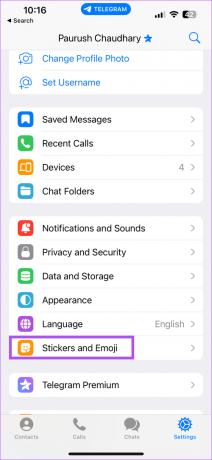
Langkah 4: Ketuk sakelar di sebelah Stiker Animasi Lingkaran untuk mengaktifkan fitur.

Kembali ke obrolan Anda dan periksa apakah masalahnya sudah teratasi.
4. Ubah Batas Cache
Cache Aplikasi menyimpan semua preferensi dan data Anda yang dikumpulkan selama periode waktu tertentu saat menggunakan aplikasi. Cache aplikasi Telegram menyimpan data Anda seperti Foto, Video, dan Stiker. Jadi jika Anda memiliki banyak Stiker yang diunduh di Android atau iPhone, Anda dapat mengubah batas ukuran cache di aplikasi.
Langkah 1: Buka aplikasi Telegram di Android dan iPhone Anda.

Langkah 2: Ketuk Pengaturan di sudut kanan bawah (iPhone).

Untuk Android, ketuk ikon menu Hamburger di pojok kiri atas dan pilih Pengaturan.


Langkah 3: Gulir ke bawah dan ketuk Data dan Penyimpanan.

Langkah 4: Ketuk Data dan Penyimpanan.

Langkah 5: Gulir ke bawah dan di bawah Ukuran Cache Maksimum, gunakan penggeser untuk menambah batas ukuran cache.

Langkah 6: Tutup aplikasi dan luncurkan lagi setelah beberapa waktu untuk memeriksa apakah masalahnya sudah teratasi.
5. Aktifkan Penyegaran Aplikasi Latar Belakang (iPhone)
Di iPhone, Anda dapat memeriksa apakah Penyegaran Aplikasi Latar Belakang telah diaktifkan untuk aplikasi Telegram. Fitur ini membantu dalam memeriksa konten baru secara teratur. Fitur ini hanya berfungsi jika aplikasi tetap berjalan di latar belakang. Menonaktifkan fitur ini mungkin menjadi salah satu alasan mengapa Stiker tidak berfungsi di Telegram.
Langkah 1: Buka Pengaturan di iPhone Anda.

Langkah 2: Gulir ke bawah dan ketuk Telegram.

Langkah 3: Ketuk sakelar di sebelah Penyegaran Aplikasi Latar Belakang untuk mengaktifkannya, jika sebelumnya dinonaktifkan.

Langkah 4: Tutup Pengaturan dan buka Telegram untuk memeriksa apakah masalahnya sudah teratasi.

6. Periksa Penyimpanan Internal
Jika Anda ingin menggunakan Stiker baru di Telegram, Anda tidak akan dapat mengunduhnya jika Anda tidak memiliki penyimpanan internal yang cukup di Android atau iPhone. Kami menyarankan untuk memeriksa penyimpanan internal dan menghapus data yang tidak diperlukan.
Untuk iPhone
Langkah 1: Buka Pengaturan di iPhone Anda.

Langkah 2: Gulir ke bawah dan ketuk Umum.

Langkah 3: Ketuk Penyimpanan iPhone.

Langkah 4: Periksa aplikasi dan data yang menggunakan penyimpanan maksimum.
Jika Anda menemukan sesuatu yang tidak perlu, Anda dapat mengetuknya dan menghapusnya dari penyimpanan internal.
Langkah 5: Setelah selesai, tutup aplikasi Pengaturan dan buka Telegram untuk memeriksa apakah masalahnya sudah teratasi.

Untuk Android
Langkah 1: Buka Pengaturan di Android Anda.

Langkah 2: Ketuk Penyimpanan.

Langkah 3: Periksa aplikasi dan file mana yang menggunakan penyimpanan maksimum.

Anda dapat menghapus aplikasi dan data yang tidak diperlukan lagi untuk mengosongkan penyimpanan internal.
Langkah 4: Setelah selesai, tutup Pengaturan dan buka Telegram lagi untuk memeriksa apakah masalahnya sudah teratasi.

7. Tutup Paksa dan Luncurkan Ulang Telegram
Jika aplikasi telah berjalan di latar belakang pada iPhone atau Android Anda, Anda dapat mencoba untuk berhenti secara paksa dan memulai ulang. Ini akan memberikan awal baru untuk Telegram di perangkat Anda.
Langkah-langkah Untuk iPhone
Langkah 1: Di layar beranda iPhone Anda, geser ke atas dan tahan untuk membuka jendela aplikasi latar belakang.
Langkah 2: Geser ke kanan dan cari Telegram. Kemudian geser ke atas untuk menghapusnya.

Langkah 3: Luncurkan ulang Telegram dan periksa apakah masalahnya sudah teratasi.

Langkah-langkah untuk Android
Langkah 1: Tekan lama ikon Telegram dan ketuk ikon Info Aplikasi.

Langkah 2: Ketuk Keluar Paksa.

Langkah 3: Ketuk Ok untuk mengonfirmasi.

Langkah 4: Tutup Info Aplikasi dan luncurkan kembali Telegram untuk memeriksa apakah masalahnya sudah teratasi.

8. Perbarui Telegram
Jika tidak ada solusi yang berhasil, perbarui aplikasi di Android atau iPhone Anda. Ini akan membantu menghilangkan bug yang mencegah stiker berfungsi dengan baik.
Perbarui Telegram di iPhone
Perbarui Telegram di Android
Menempel Stiker
Solusi ini memungkinkan Anda melanjutkan percakapan menggunakan stiker di Telegram. Meskipun menggunakan stiker itu menyenangkan, mereka dapat dengan cepat mengganggu ketika orang menggunakannya secara berlebihan. Apakah Anda mendapatkan spam melalui video dan pesan suara? Baca postingan kami di cara membatasi panggilan suara dan pesan suara di Telegram.
Terakhir diperbarui pada 16 Januari 2023
Artikel di atas mungkin berisi tautan afiliasi yang membantu mendukung Teknologi Pemandu. Namun, itu tidak mempengaruhi integritas editorial kami. Konten tetap berisi dan otentik.
Ditulis oleh
Paurush Chaudhary
Mengungkap dunia teknologi dengan cara paling sederhana dan menyelesaikan masalah sehari-hari terkait Ponsel Cerdas, Laptop, TV, dan Platform Streaming Konten.



